Instalarea Slack pe computer este un proces ușor care nu ar trebui să dureze mai mult de câteva minute. Din păcate, pot apărea evenimente neașteptate, care încetinesc sau blochează complet procesul. În acest ghid, vom enumera o serie de soluții utile de depanare pe care le puteți utiliza pentru a remedia problemele și erorile de instalare Slack.
Ce să faci dacă nu poți instala Slack pe Windows 10
Închideți toate procesele de fundal
Alte programe care rulează pe computerul dvs. pot interfera cu fișierele de instalare, împiedicând computerul să le descarce sau să le instaleze. Lansați Gestionar de sarcini, faceți clic pe Procese fila, faceți clic dreapta pe programul pe care doriți să-l închideți și selectați Încheiați sarcina. Încercați să instalați din nou Slack și verificați rezultatele.

Ștergeți fișierele vechi de instalare Slack
Dacă prima încercare de instalare a eșuat, trebuie să ștergeți complet folderul de instalare. Fișierele de la prima încercare de instalare pot deteriora noile fișiere Slack. Locația implicită de instalare este
C:\Fișiere de program (x86) sau C:\Fișiere de program. Găsiți folderul Slack și eliminați-l. Apoi încercați să instalați din nou aplicația.Dezactivează antivirusul și firewallul
Software-ul dvs. de securitate poate semnala uneori în mod eronat fișierele de instalare Slack ca suspecte. Pentru a evita acest lucru, asigurați-vă că descărcați aplicația numai din surse de încredere, în mod ideal de la Site-ul oficial al Slack. Dacă descărcați aplicația de pe site-uri web de descărcare terță parte, secvențele de cod nedorite, cum ar fi PUP sau adware, pot, de asemenea, eticheta. De aceea, ar trebui să alegeți întotdeauna site-ul web oficial al Slack față de site-urile de descărcare ale terților.
Apoi dezactivați antivirusul și firewall-ul și verificați dacă puteți instala cu succes aplicația. Nu uitați să vă reactivați software-ul de securitate după ce instalați Slack. Apropo, dacă ești folosind un VPN, dezactivați-l în timp ce instalați programe noi.
Instalați Slack în modul de compatibilitate
Mulți utilizatori au confirmat că au rezolvat problema instalând Slack în modul de compatibilitate.
- Faceți clic dreapta pe fișierul de instalare și selectați Proprietăți.
- Apoi faceți clic pe Compatibilitate fila.
- Mergi la Rulați acest program în modul de compatibilitate și selectați o versiune anterioară a sistemului de operare (Windows 8 sau Windows 7).
- Lansați procesul de instalare și verificați dacă mașina dvs. poate instala Slack.
- Dacă problema persistă, asigurați-vă că executați programul de instalare cu drepturi de administrator. Du-te înapoi la Compatibilitate fila și verificați Rulat ca administrator Caseta de bifat.
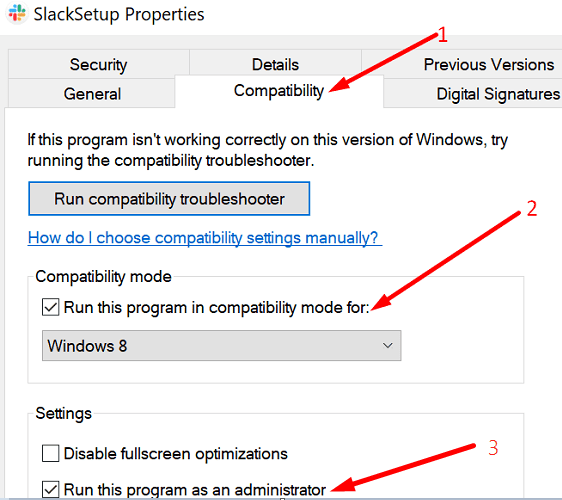
Modificați setările instalatorului de aplicații
Verificați setările aplicației de instalare și asigurați-vă că acestea permit aparatului dvs. să instaleze aplicații care nu aparțin Magazinului Microsoft.
- Navigheaza catre Setări, Selectați Aplicații, și apoi Aplicații și funcții.
- Mergi la Alegeți de unde să obțineți aplicații. Utilizați meniul derulant și asigurați-vă că această setare nu este setată la Doar Microsoft Store (recomandat).
- Dacă este, schimbați-l în Oriunde, dar avertizează-mă înainte de a instala o aplicație care nu este din Microsoft Store.
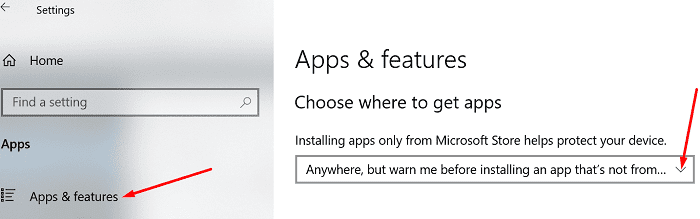
- Încercați să instalați din nou Slack.
Reporniți serviciul Windows Installer
- apasă pe Windows + R tastele pentru a lansa o nouă fereastră Run.
- Tip servicii.msc în caseta Run și apăsați Enter.
- Derulați în jos la Serviciul Windows Installer. Asigurați-vă că serviciul rulează.
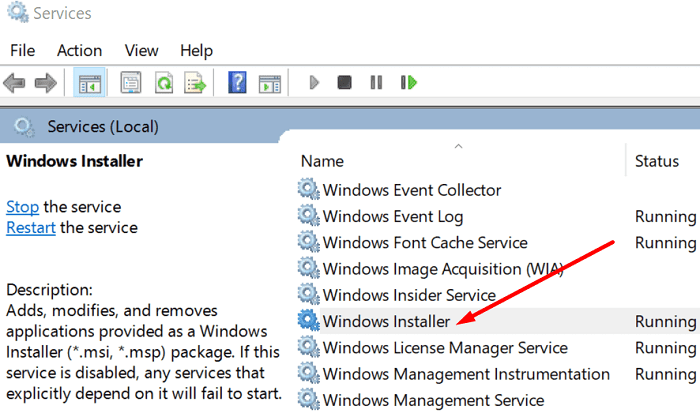
- Alternativ, faceți clic dreapta pe Windows Installer Service, opriți serviciul și apoi relansați-l.
- Apoi faceți clic dreapta din nou pe serviciu, selectați Proprietăți, și setați tipul de pornire la Automat. Verificați dacă puteți instala Slack acum.
Concluzie
Dacă nu puteți instala Slack pe Windows 10, acest lucru indică ceva care blochează fișierele de instalare. Ar putea fi antivirus, firewall, setările aplicației de instalare sau alte programe care rulează în fundal. Parcurgeți această listă de verificare și încercați să instalați din nou Slack. Aceste soluții v-au ajutat să remediați problema? Spune-ne în comentariile de mai jos.